如何删除屏幕截图上的涂鸦并使其清晰
“有人知道如何删除屏幕截图中的涂鸦吗?我只需要教程。” ——Reddit
您是否也收到带有不需要的涂鸦的屏幕截图,并且不知道如何删除这些烦人的涂鸦?不用担心;本指南将引导您了解删除屏幕截图上的涂鸦的有效方法,确保您获得清晰原始的图像。无论您正在处理数字艺术品、重要文件还是珍贵的回忆,这篇文章都能满足您的需求。通过发现最好的在线工具、Adobe Photoshop 技术和移动解决方案,您将掌握全面的步骤来轻松删除屏幕截图上的涂鸦。
指南列表
删除屏幕截图上的涂鸦的最佳在线工具 如何使用 Adobe Photoshop 删除屏幕截图上的涂鸦 对于 iPhone:删除照片中屏幕截图上的涂鸦 对于 Android:使用 Snapseed 擦除屏幕截图上的涂鸦 关于删除屏幕截图上的涂鸦的常见问题解答删除屏幕截图上的涂鸦的最佳在线工具
如果您正在寻找免费甚至无需下载的专业工具来帮助您删除屏幕截图上的涂鸦,那么 AnyRec 免费在线水印去除器 是您正确的选择。该工具利用先进的人工智能技术来帮助您去除图像中的水印和涂鸦。同时,它可以帮助 将低分辨率图像转换为高分辨率图像.
- 免费在线发现屏幕截图上的涂鸦。
- 去除涂鸦后保留原始图像质量。
- 以 JPG、PNG、TIFF 等格式导出无水印图像。
- 利用人工智能技术检测并删除图像中不需要的物体。
步骤1。导航到官方网站 AnyRec 免费在线水印去除器 然后单击“上传图像”按钮上传带有涂鸦的屏幕截图。
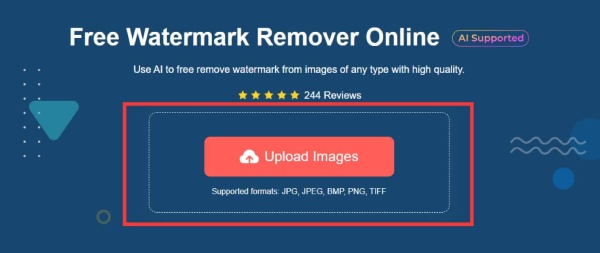
第2步。在工具栏中,单击“套索”按钮。使用套索勾勒出屏幕截图上包含涂鸦的区域。屏幕截图上的涂鸦将被删除。
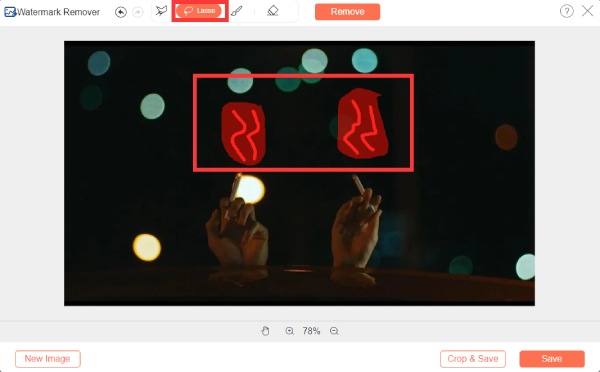
第 3 步。
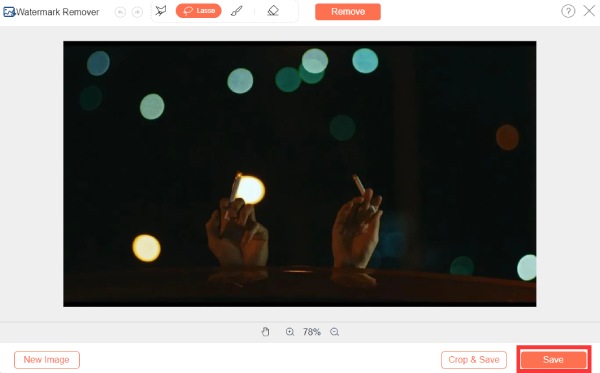
如何使用 Adobe Photoshop 删除屏幕截图上的涂鸦
如果您曾经购买过 Adobe Photoshop,它还可以选择删除屏幕截图上的涂鸦。您还可以完成 使用 Photoshop 去除水印。经过几个简单的步骤后,您的屏幕截图将看起来焕然一新。但如果您还没有购买,价格可能会稍高一些,价格为每月 $27.87。
步骤1。在计算机上启动 Adobe Photoshop,单击“文件”按钮,然后单击“打开”按钮以打开带有涂鸦的屏幕截图。
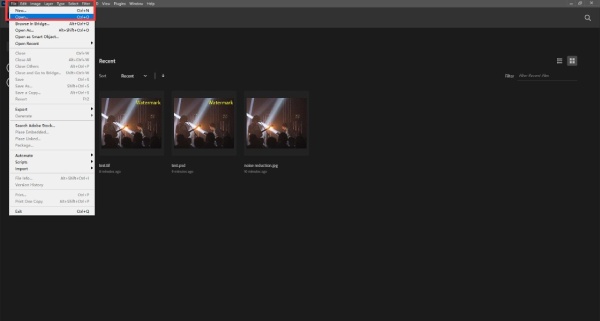
第2步。在左侧的工具栏中,单击“套索工具”按钮,用屏幕截图上的涂鸦圈出该区域。
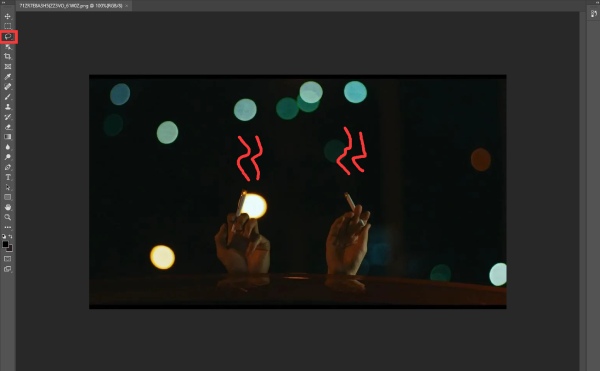
第 3 步。然后,按键盘上的“删除”键。在弹出窗口中,将“Content”值调整为“Content-Aware”。 Photoshop 会智能地删除屏幕截图上的涂鸦。
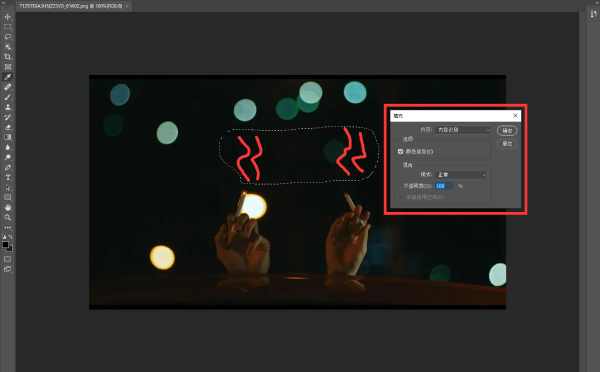
步骤4。完成后,单击“文件”按钮,然后单击“保存”按钮以保存删除了涂鸦的屏幕截图。
对于 iPhone:删除照片中屏幕截图上的涂鸦
如果屏幕截图上的涂鸦是通过 iPhone 上的“照片”应用程序添加的。您可以使用“照片”的默认功能去除截图上的涂鸦。通过此功能,您还可以 删除照片中的水印。不过,此方法仅适用于 iPhone 上“照片”应用添加的带有涂鸦的屏幕截图。
步骤1。启动 iPhone 上的“照片”应用程序,找到包含不良涂鸦的照片。点击屏幕右上角的“编辑”按钮。
第2步。在编辑选项中,找到并点击“标记”按钮。在可用的标记工具中,点击“橡皮擦”按钮。
第 3 步。选择橡皮擦工具后,导航到屏幕截图中包含不需要的涂鸦的区域。使用橡皮擦查看屏幕截图上的涂鸦。
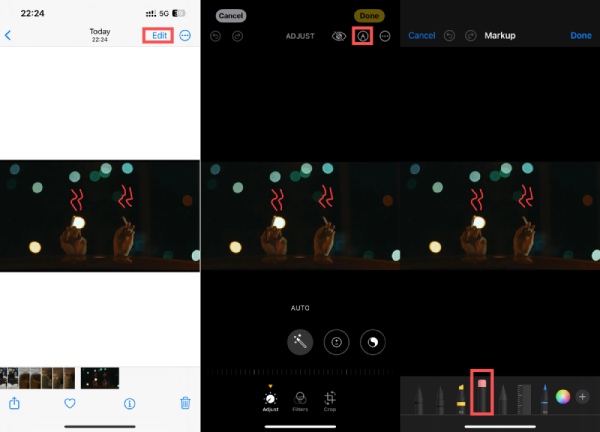
对于 Android:使用 Snapseed 擦除屏幕截图上的涂鸦
如果您使用的是 Android 手机,则可以使用名为 Snapseed 的应用程序执行相同操作,该应用程序可以删除屏幕截图上的涂鸦。唯一的问题是该软件的方法是基于调整图像参数的,因此它可能不如以前的方法有效。
步骤1。启动 Snapseed 并选择包含要删除的涂鸦的屏幕截图。点击屏幕底部的“工具”按钮。
第2步。在“工具”部分中,点击“调整图像”按钮以访问图像调整功能。导航到底部并点击“调整”按钮以消除屏幕截图上的涂鸦。
第 3 步。将以下参数设置为指定值: 亮度:+100;对比度:-10;气氛:+100;亮点:+100;阴影:+50。然后,点击“保存”按钮完成任务。
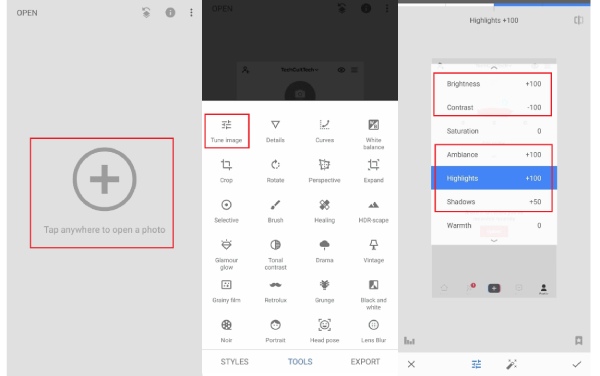
关于删除屏幕截图上的涂鸦的常见问题解答
-
去除截图上的涂鸦会影响照片质量吗?
是的。此操作会对画面质量产生一定的影响。但您可以使用 AnyRec Free Watermark Remover Online 或 Adobe Photoshop 等专业工具最大程度地减少质量损失。
-
我可以使用 Adobe Photoshop 删除任何操作系统屏幕截图上的涂鸦吗?
是的,Adobe Photoshop 可用于 Windows 和 macOS,确保广泛的兼容性。
-
iPhone 照片中的橡皮擦工具可以删除每张屏幕截图上的涂鸦吗?
不可以。此方法仅适用于使用 iPhone 照片中的工具添加到屏幕截图中的涂鸦。
结论
总之,使用多功能工具和方法,现在可以轻松地从屏幕截图中删除涂鸦。这篇文章为您提供了针对不同场景的选项。无论您使用计算机还是手机,都可以轻松完成。根据您的设备和偏好探索这些方法,以轻松消除屏幕截图中不需要的涂鸦。其中,如果您需要最快捷有效的方式,您可以放心选择 AnyRec 免费在线水印去除器,更何况它是一个无需安装的免费软件。如果您有需要,请立即尝试!
